델 에일리언웨어 윈도우 포맷 후 설치해 주세요!
델의 게이밍 브랜드 "에일리언웨어" 게이밍 노트북 윈도우를 포맷 후 새롭게 설치하는 법에 대해 알아보자. 단! 기존 복구 및 기타 파티션 설정 없이 순수하게 새로 설치하는 과정이다.
 |
| 델 에일리언 노트북 윈도우를 설치해 보자 |
델 에일리언웨어 바이오스 들어가기 및 부팅 장치 순서 설정
델 에일리언웨어 노트북은 전원 버튼과 함께 F2키를 연타하면 바이오스로 들어갈 수 있다. 굳이 바이오스에 들어가지 않더라도, F12키를 연타하면 부팅 장치를 선택할 수 있는 메뉴가 뜬다. 설치 파일이 저장된 USB 메모리 등을 선택하면 된다.
 |
| 부팅 장치 설정 키 |
 |
| 부팅 장치 선택 창 |
델 에일리언웨어 저장 장치가 없다?
윈도우를 설치하기 위한 과정에서 저장 장치가 없다고 나오는 경우가 있다. 바이오스에서 NVME 옵션이 RAID로 설정되어 있는지 확인하면 된다. 정상적으로 윈도우를 설치하기 위해서는 NVME 옵션이 AHCI로 설정되어 있어야 한다.
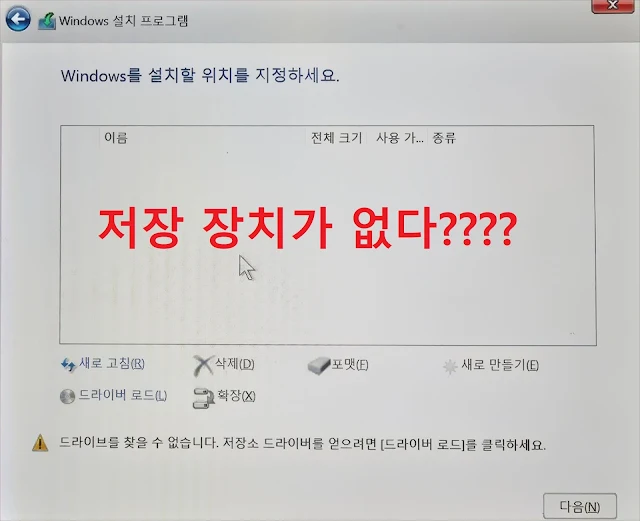 |
| 부팅 장치가 없네? |
 |
| 부팅 장치 설정 확인 |
물론 Alienware x15 R2 게이밍 노트북는 레이드를 지원하는 모델이다. 만약 레이드로 설정된 모델(SSD 소켓 확인)이라면 레이드 드라이버를 따로 설치해 저장장치를 인식 시켜야 한다. 바이오스 상에는 SSD가 소켓 하나에 설치된 제품으로 나온다.
 |
| M.2 소켓에 설치된 SSD 확인 |
델 에일리언웨어 윈도우 설치 중
델 에일리언웨어에 윈도우 11을 설치하면, 마이크로소프트 계정을 만들어야 한다. 오프라인 계정으로 설치하려면, Shift + F10 키와 함께 CMD 창이 뜨고, "oobe\bypassnro"를 입력해 오프라인 설치로 바꿀 수 있다.
 |
| 마이크로소프트 계정 만들기 싫다 |
델 에일리언웨어 드라이버 설치 방법은?
델 에일리언웨어 드라이버 설치 방법은 크게 두 가지가 있다. 앞서 소개한 "Driver boost"와 같은 프로그램을 이용하는 법과, 델 서포트를 통해 설치하는 것이다. "Driver boost"를 테스트해본 결과 완벽하게 드라이버가 설치되지는 않았다. 결국 델 서포트 사이트를 통해 완료했다.
 |
| 드라이버 자동 검색 |
 |
| 검색된 드라이버 |
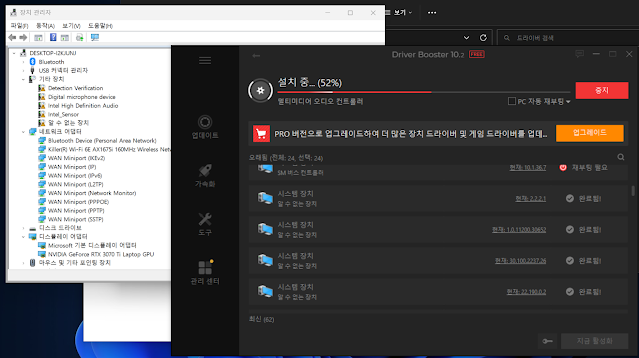 |
| 드라이버 부스트 드라이버 설치 |
드라이버를 설치하기 전 반드시 네트워크 장치 드라이버를 설치 해야 한다. 3dchip 드라이버로는 설치가 안되고, 델 서포트 사이트에 들어가 서비스 태그를 입력 후 네트워크 드라이버를 다운로드 받아 설치하자.
 |
| 노트북 바닥 쪽 서비스 태그 위치 |
델 에일리언웨어 게이밍 노트북 추천?
필자가 작성하려고 했던 기사 중 게이밍 노트북에 대한 내용 주제도 있었다. 어쩔 수 없이 게이밍 노트북을 사용해야 하는 경우가 아니라면, 게이밍 노트북은 가격도 성능도 그리고 내구성까지 게이밍에는 적합하지 않다고 생각한다. 그냥 저렴한 데스크탑을 사는 것을 추천한다.
 |
| 델 서포트 사이트 |
 |
| 델 에일리언웨어 게이밍 노트북 |



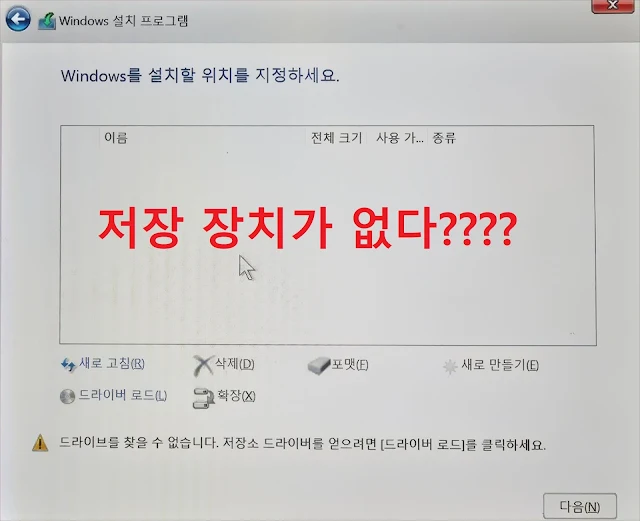





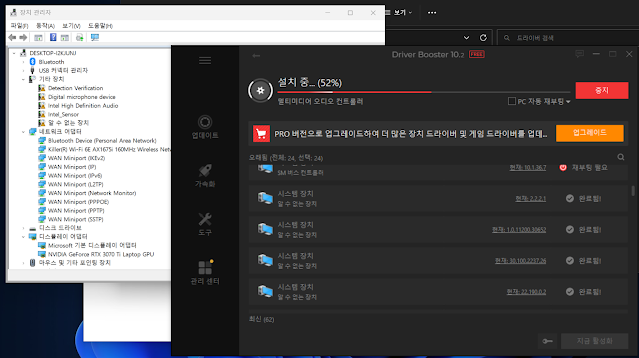





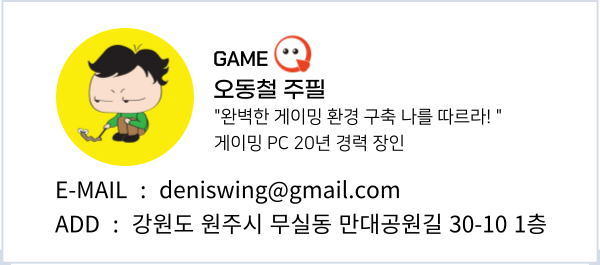




댓글 쓰기